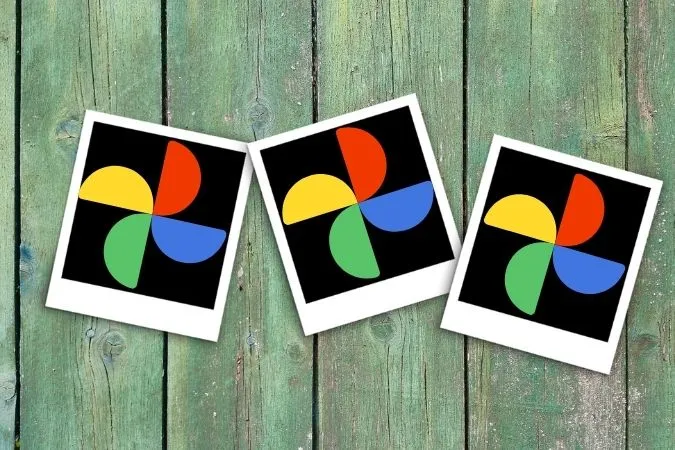В последние годы Google Фото развивался как никто другой. В нем есть все, что может понадобиться пользователю от приложения для хранения фотографий, поэтому для многих он стал предпочтительной альтернативой галерее. Но что произойдет, если некоторые из Ваших фотографий пропадут? Если Вы ломаете голову, разыскивая фотографии с последнего отпуска, то это руководство для Вас. Сегодня мы поделимся несколькими советами по устранению неполадок, которые помогут Вам решить проблему, когда Google Фото не отображает все фотографии как на Android, так и на iPhone. Итак, давайте начнем.
1. Проверьте подключение к Интернету
Поскольку для загрузки медиафайлов из «облака» Google Photos требуется работающее подключение к Интернету, Вам необходимо начать с проверки Интернета на Вашем телефоне. Для этого Вы можете попробовать провести быстрый тест скорости на своем Android или iPhone.
Если с Интернетом все в порядке, переходите к другим решениям из этого списка.
2. Включите резервное копирование и синхронизацию
Далее Вам необходимо убедиться, что Вы разрешили приложению Google Фото резервное копирование и синхронизацию данных. Эта функция позволяет приложению автоматически синхронизировать фотографии и видео с Вашей учетной записью и делать их доступными на всех устройствах.
1. Запустите приложение Google Фото на Вашем телефоне. Нажмите на изображение своего профиля в правом верхнем углу и выберите Настройки фотографий.
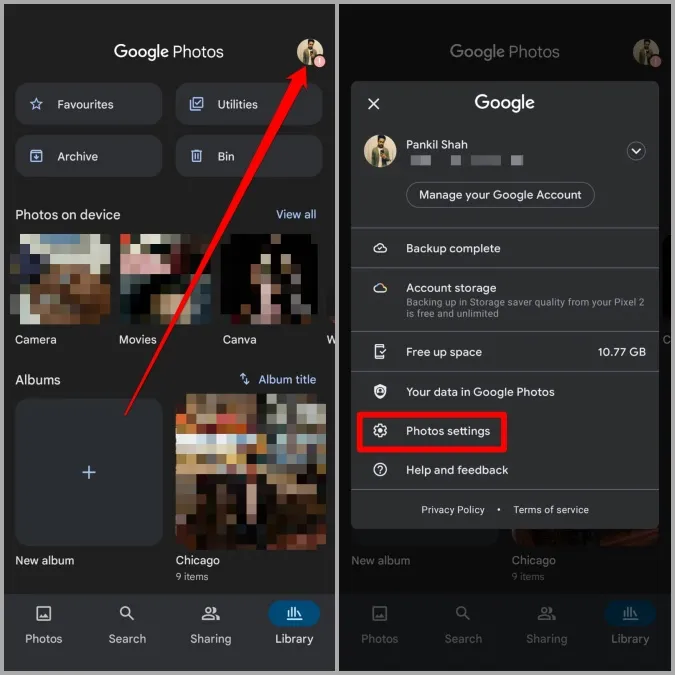
2. Перейдите к разделу Резервное копирование и синхронизация и убедитесь, что он включен.

Если эта функция включена, перезапустите приложение и посмотрите, сможете ли Вы найти все свои фотографии.
3. Проверьте соответствующее разрешение приложения.
Еще одна причина, по которой приложение Google Фото может не показывать Вам все Ваши фотографии, заключается в том, что оно не имеет всех необходимых разрешений. Вот как их разрешить.
Android
1. Откройте приложение Настройки на Вашем телефоне. Перейдите в раздел Приложения и уведомления > Фото.
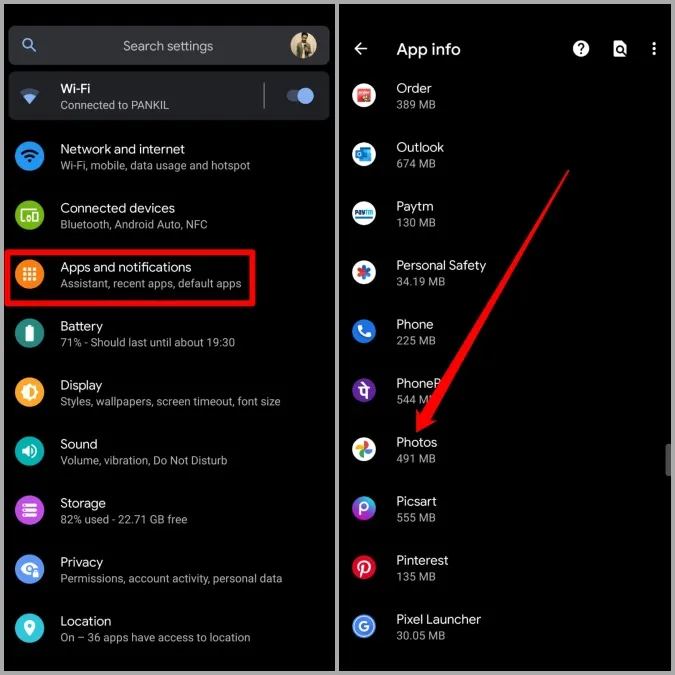
2. На странице информации о приложении нажмите на пункт Разрешения. Убедитесь, что приложению разрешены все необходимые ему разрешения.
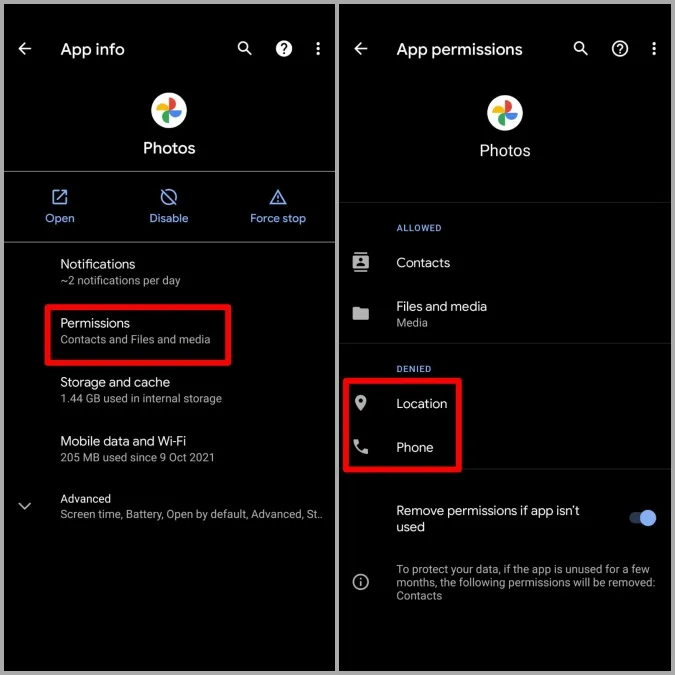
iOS
1. Запустите приложение Настройки на Вашем iPhone и, прокрутив страницу вниз, выберите пункт Google Фото.
2. Теперь разрешите все разрешения, включив соответствующие переключатели.
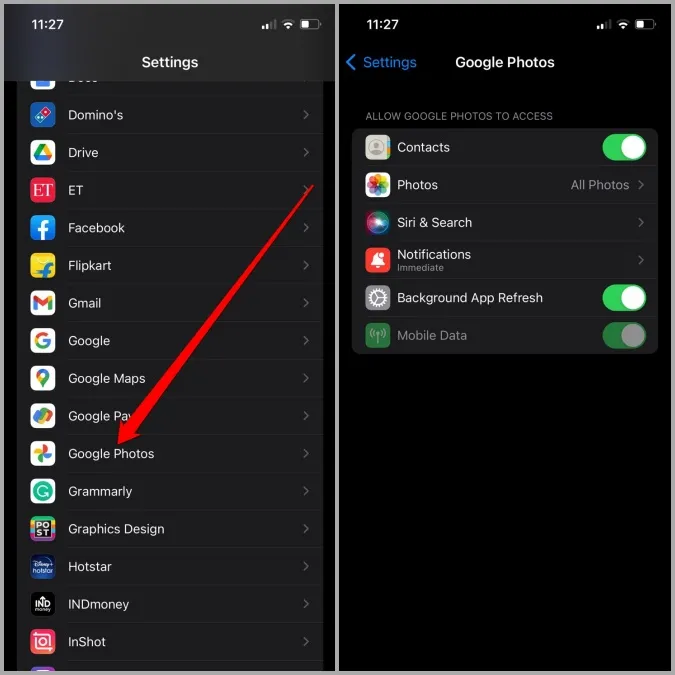
После этого перезапустите приложение и посмотрите, вернулись ли Ваши пропавшие фотографии.
4. Проверьте другие папки
В приложении Google Фото предусмотрены карточки с предложениями, которые позволяют Вам архивировать или удалять неважные фотографии одним нажатием. Кроме того, в приложении есть функция заблокированной папки, в которой Вы можете хранить свои личные фотографии. Поэтому, если Вы не можете найти здесь свои пропавшие фотографии, есть шанс, что они находятся где-то в этих папках.
В приложении Фото переключитесь на вкладку Библиотека и просмотрите папки Архив и Корзина, чтобы посмотреть, сможете ли Вы найти здесь свои пропавшие фотографии.
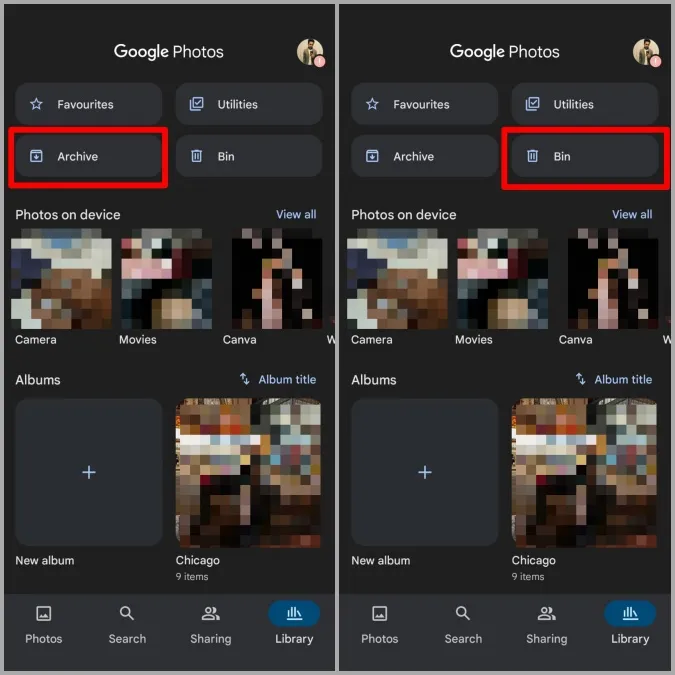
Аналогичным образом, чтобы получить доступ к заблокированной папке, перейдите в раздел Библиотека > Утилиты > Заблокированная папка.
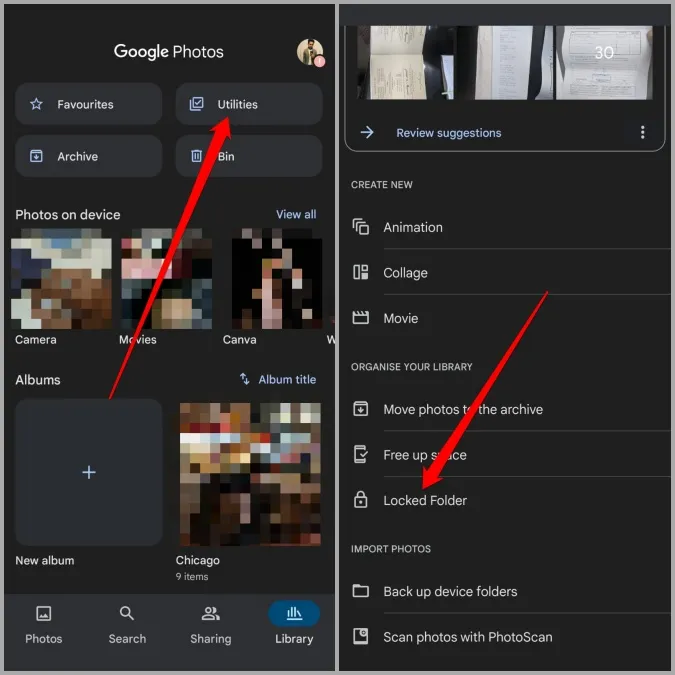
Если пропавших фотографий Google Photos здесь нет, продолжите работу с этим руководством по устранению неполадок.
5. Очистите кэш приложений (Android)
Очистка кэша — это проверенное решение для любого приложения на Android, которое не может работать должным образом. И Google Фото не является исключением из этого правила.
1. Запустите приложение Настройки и перейдите в раздел Приложения и уведомления > Фото.
2. Перейдите к разделу Хранилище и кэш, а затем нажмите на кнопку Очистить кэш.
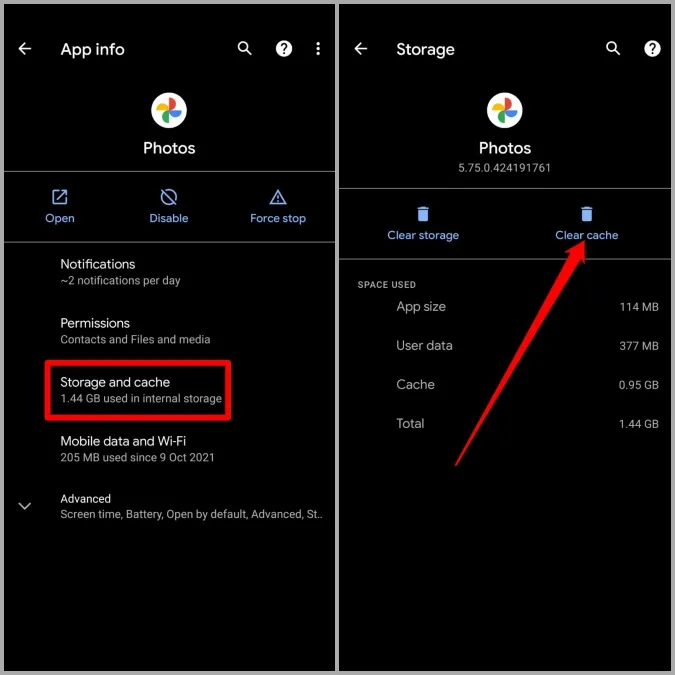
Перезапустите приложение Фото и посмотрите, загружает ли оно теперь Ваши отсутствующие фотографии.
6. Переустановка приложения
Возможно, данные, связанные с приложением, стали недоступны или повреждены. Если очистка кэша ничего не изменила, попробуйте удалить приложение и установить приложение Google Фото заново.
7. Попробуйте веб-версию
Если, несмотря на все усилия, Вы так и не смогли найти свои пропавшие фотографии, попробуйте проверить веб-версию. Для этого откройте предпочтительный веб-браузер на Вашем компьютере и перейдите в раздел Google Фото. Пройдитесь по всем папкам и посмотрите, сможете ли Вы найти здесь свои пропавшие фотографии.
Если Вы все еще не можете найти все свои фотографии, то, скорее всего, резервная копия этих фотографий еще не создана или была удалена.
Верните их обратно
Возможность беспрепятственного доступа и совместного использования Ваших фотографий и видео с различных устройств приносит много радости. Мы надеемся, что приведенные выше решения помогли Вам навсегда решить проблему с тем, что Google Фото не показывает все фотографии.